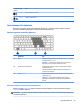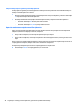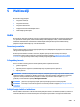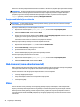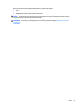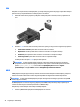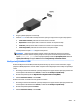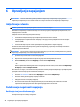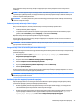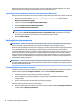User Manual - Windows 8.1
Table Of Contents
- Dobro došli
- Upoznavanje računala
- Povezivanje s mrežom
- Povezivanje s bežičnom mrežom
- Povezivanje s ožičenom mrežom
- Kretanje pomoću tipkovnice, gesta dodira i pokazivačkih uređaja
- Korištenje pokazivačkih uređaja
- Podešavanje postavki pokazivačkih uređaja
- Korištenje dodirne pločice (TouchPada) i gesta
- Upotreba tipkovnice
- Korištenje pokazivačkih uređaja
- Multimediji
- Upravljanje napajanjem
- Isključivanje računala
- Podešavanje mogućnosti napajanja
- Korištenje stanja za uštedu energije
- Korištenje baterijskog napajanja
- Pronalazak dodatnih informacija o bateriji
- Korištenje alata za provjeru baterije
- Prikaz preostale napunjenosti baterije
- Maksimiziranje vremena pražnjenja baterije
- Upravljanje niskim razinama napunjenosti baterije
- Umetanje ili uklanjanje baterije
- Ušteda energije baterije
- Pohranjivanje korisnički zamjenjive baterije
- Odlaganje baterije koju korisnik može zamijeniti
- Zamjena baterije koju korisnik može zamijeniti
- Upotreba vanjskog izvora izmjeničnog napajanja
- Vanjske kartice i uređaji
- Pogoni
- Sigurnost
- Zaštita računala
- Upotreba lozinki
- Upotreba antivirusnog softvera
- Upotreba softverskog vatrozida
- Instaliranje ključnih sigurnosnih ažuriranja
- Korištenje programa HP Client Security (samo određeni modeli)
- Upotreba programa HP Touchpoint Manager (samo neki modeli)
- Ugradnja dodatnog sigurnosnog kabela
- Korištenje čitača otisaka prstiju (samo određeni modeli)
- Održavanje
- Izrada sigurnosne kopije i oporavak
- Computer Setup (BIOS), MultiBoot i HP PC Hardware Diagnostics (UEFI)
- Podrška
- Tehnički podaci
- Pristupačnost
- Putovanje s računalom
- Otklanjanje poteškoća
- Resursi za rješavanje problema
- Rješavanje problema
- Računalo se ne može pokrenuti
- Na zaslonu računala ništa se ne prikazuje
- Softver ne funkcionira kako valja
- Računalo je uključeno, ali ne reagira
- Računalo je neuobičajeno toplo
- Neki vanjski uređaj ne funkcionira
- Bežična veza ne funkcionira
- Ne pokreće se reprodukcija diska u dodatnom vanjskom optičkom pogonu
- Film nije vidljiv na vanjskom zaslonu
- Postupak snimanja diska u dodatnom vanjskom optičkom pogonu ne započinje ili se prekida prije no što ...
- Elektrostatički izboj
- Kazalo
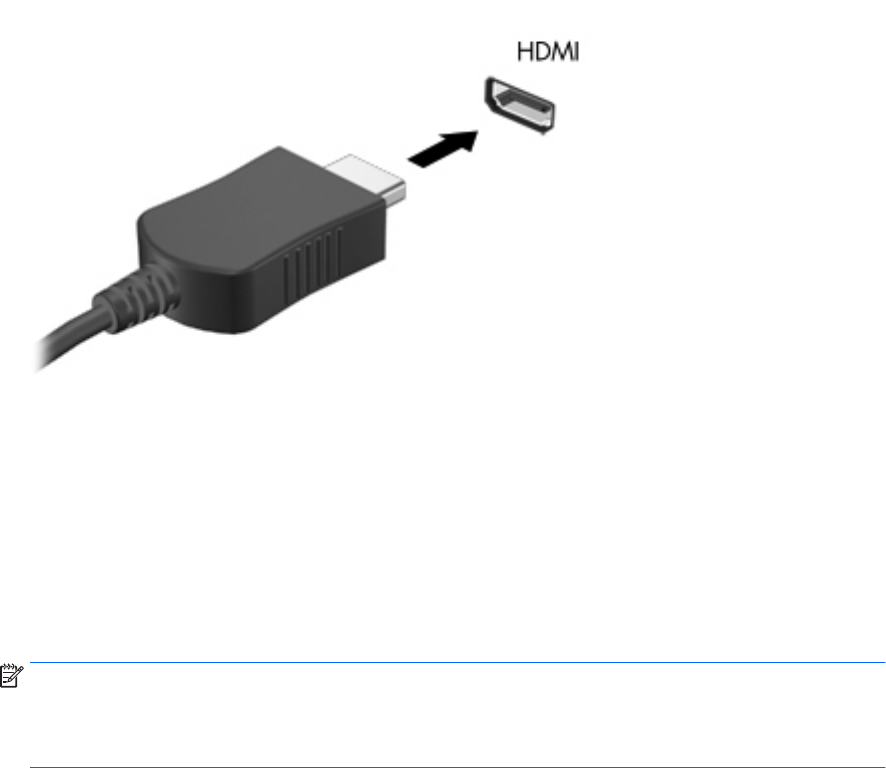
2. Drugi kraj kabela priključite u videouređaj.
3. Pritišćite fn + f4 da biste sliku računala prebacivali s jednog na drugi od četiri moguća stanja prikaza:
●
Samo zaslon računala: prikaz slike sa zaslona samo na računalu
●
Duplicirano: istodobni prikaz slike sa zaslona na računalu i na vanjskom uređaju
●
Prošireno: prikaz proširene slike sa zaslona i na računalu i na vanjskom uređaju.
●
Samo drugi zaslon: prikaz slike sa zaslona samo na vanjskom uređaju
Svakim pritiskom na tipke fn + f4 mijenjate način prikaza.
NAPOMENA: da biste postigli najbolje rezultate, osobito ako odaberete mogućnost "Prošireno",
prilagodite razlučivost zaslona vanjskog uređaja na način opisan u nastavku. Na početnom zaslonu
upišite upravljačka ploča, a zatim na popisu aplikacija odaberite Upravljačka ploča. Odaberite
Izgled i personalizacija. U odjeljku Zaslon odaberite Prilagođavanje razlučivosti zaslona.
Konguriranje zvuka za HDMI
Da biste kongurirali zvuk za HDMI, audiouređaj ili videouređaj, npr. televizor visoke razlučivosti, najprije
priključite u HDMI priključak na računalu. Zatim na sljedeći način kongurirajte zadani uređaj za reprodukciju
zvuka:
1. Na radnoj površini sustava Windows u području obavijesti na krajnjem desnom dijelu programske trake
desnom tipkom miša kliknite ikonu Zvučnici, a zatim kliknite Uređaji za reproduciranje.
2. Na kartici Reprodukcija, kliknite Digitalni izlaz ili Digitalni izlazni uređaj (HDMI).
3. Kliknite Postavi kao zadano, a zatim U redu.
Da biste zvuk vratili na zvučnike računala, slijedite ove korake:
1. Na radnoj površini sustava Windows u području obavijesti na krajnjem desnom dijelu programske trake
desnom tipkom miša kliknite ikonu Zvučnici, a zatim kliknite Uređaji za reproduciranje.
2. Na kartici Reprodukcija kliknite Zvučnici.
3. Kliknite Postavi kao zadano, a zatim U redu.
Video 35